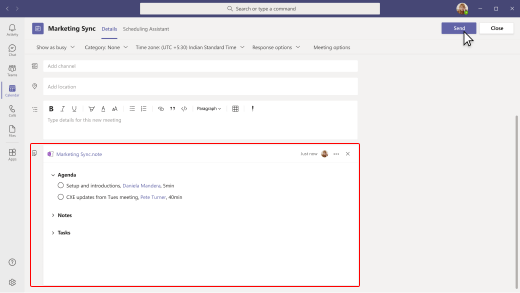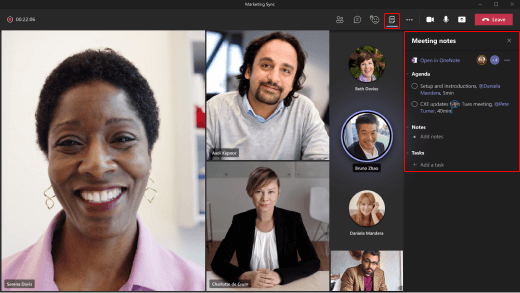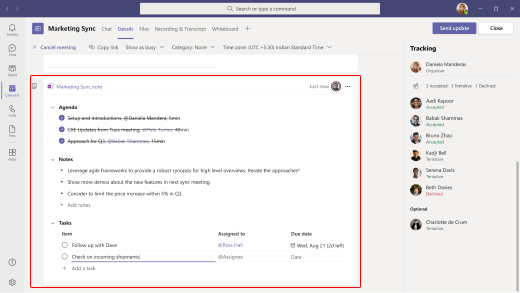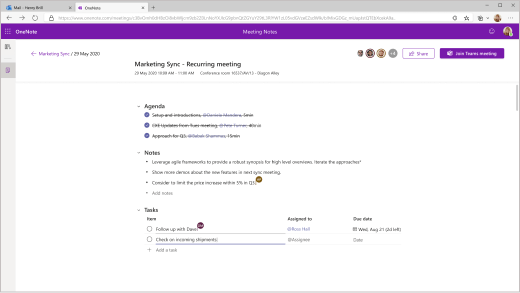أنشئ ملاحظات مفصلة، بما في ذلك جدول أعمال ومهام، لاجتماع Microsoft Teams. ويمكن للآخرين في الاجتماع عرض هذه الملاحظات والمساهمة فيها في الوقت نفسه أيضا.
بعض الأشياء التي يجب أن تضعها في الاعتبار:
-
يمكن فقط للأشخاص في نفس المؤسسة مثل منظم الاجتماع إنشاء ملاحظات الاجتماع أو الوصول إليها.
-
يمكن فقط للأشخاص الذين تمت دعوتهم إلى اجتماع قبل إنشاء الملاحظات الوصول إليهم في البداية. يمكن للآخرين طلب الوصول. يتم إعلام مالك الملاحظات عبر البريد الإلكتروني.
-
تتوفر ملاحظات الاجتماع عبر تطبيقات متعددة (وليس فقط Teams). لمعرفة المزيد، راجع الوصول إلى ملاحظات الاجتماع.
إضافة جدول أعمال اجتماع
إذا كان ذلك ممكنا، فقم بإنشاء جدول أعمال قبل بدء الاجتماع.
-
انتقل إلى
-
في تفاصيل الاجتماع، حدد إضافة جدول أعمال يمكن للآخرين تحريره.
-
إضافة نقاط مناقشة هامة إلى جدول الأعمال.
-
لمشاركة جدول الأعمال، قم بما يلي:
-
أرسل دعوة الاجتماع، والتي تتضمن جدول الأعمال.
-
في دعوة الاجتماع، حدد جدول الأعمال واختر المزيد من الإجراءات
-
انشر الارتباط في قناة أو دردشة.
بشكل افتراضي، يمكن لأي شخص في مؤسستك لديه الارتباط فتح جدول الأعمال وتحريره.
-
تلميح: إذا لم تتم إضافة جدول أعمال قبل بدء الاجتماع، فلا يزال بإمكانك إنشاء جدول أعمال إذا كنت منظم الاجتماع. في الاجتماع، حدد ملاحظات الاجتماع
تدوين ملحوظات عن الاجتماع
-
أثناء الاجتماع، حدد ملاحظات الاجتماع
-
ابدأ بكتابة ملاحظاتك. يمكنك @mention الأشخاص للفت انتباههم إلى ملاحظة معينة وتعيين المهام بناء على المناقشة.
في اجتماع متكرر، تحصل على مجموعة جديدة من الملاحظات لكل اجتماع.
المتابعة بعد اجتماع
بمجرد انتهاء الاجتماع، راجع الملاحظات والمهام ذات الصلة. شارك الملاحظات في قناة Teams أو دردشة للتأكد من إكمال الآخرين لعناصر الإجراءات الخاصة بهم.
الوصول إلى ملاحظات الاجتماع
تتوفر ملاحظات الاجتماع في Teams والعديد من تطبيقات Microsoft الأخرى. تنعكس التحديثات إلى الملاحظات عبر هذه التطبيقات أيضا:
-
OneNote على الويب
-
OneDrive
-
المهام حسب Planner و To Do (المهام فقط)
-
Microsoft Planner (المهام فقط)
-
Microsoft To Do (المهام فقط)
ملاحظة: تعرف على كيفية إدارة البيانات عبر المهام و Planner و To Do.
الوصول من التقويم
انتقل إلى
الوصول من قناة أو دردشة
إذا تمت مشاركتها في قناة أو دردشة، فحدد ارتباط ملاحظات الاجتماع لفتحها في OneNote.
بالنسبة لاجتماع متكرر، يمكنك مراجعة الملاحظات من الاجتماعات السابقة في OneNote.
الوصول إلى المهام فقط
إذا تم تعيين المهام، فعرض عناصر الإجراءات هذه وإدارتها فقط في تطبيق إدارة المهام:
-
انتقل إلى
-
افتح تطبيق المهام في Teams. (يمكنك فقط رؤية المهام المعينة لك وليس مهام الجميع.)
مشاركة ملاحظات الاجتماع
قم بتوفير ارتباط إلى كل الملاحظات أو جزء منها فقط للأشخاص الذين قد يفوتون الاجتماع أو يحتاجون إلى تذكير لإكمال مهامهم.
-
انتقل إلى
-
في ملاحظات الاجتماع، قم بأحد الإجراءات التالية:
-
لمشاركة جميع الملاحظات، حدد المزيد من الإجراءات
-
لمشاركة جزء واحد فقط من الملاحظات، حدد مقطعا (مثل المهام) ثم مزيد من الإجراءات
-
-
انشر الارتباط في قناة أو دردشة.
بشكل افتراضي، يمكن لأي شخص في مؤسستك لديه الارتباط عرض الملاحظات وتحريرها.